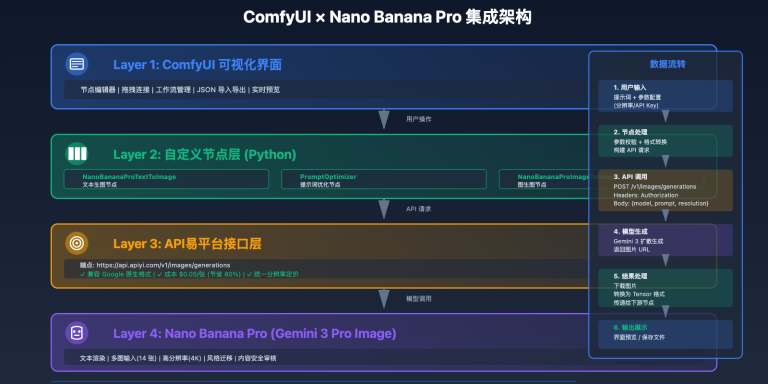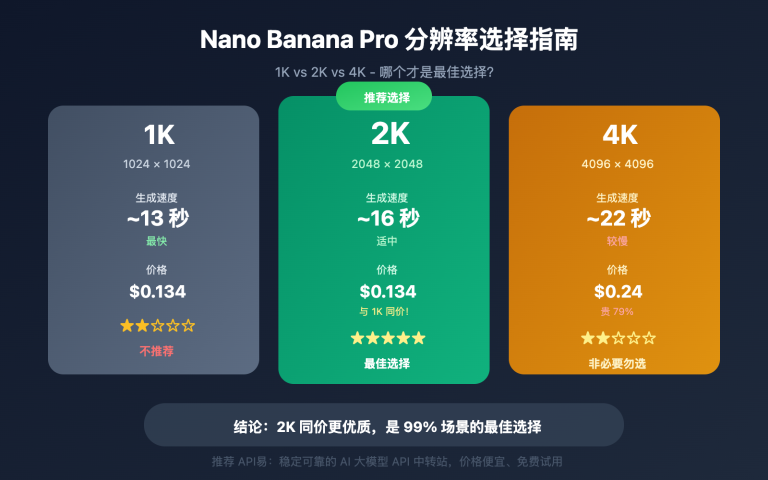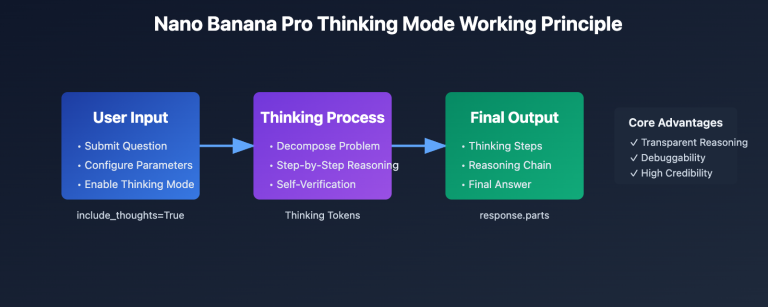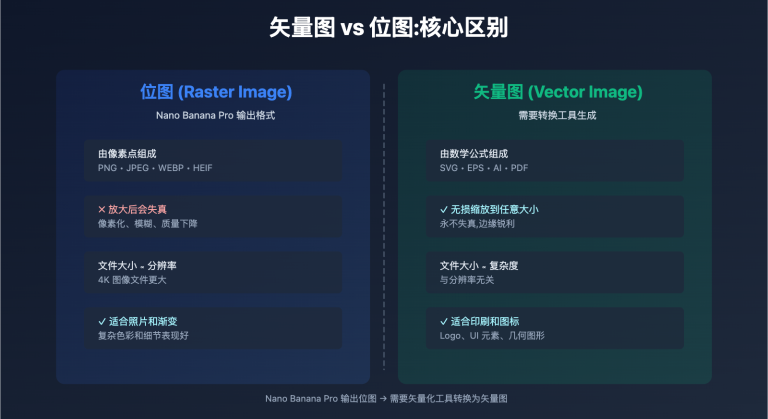在影視製作和視頻創作中,导演和創作者经常面临"剧本构思完成後,需要耗费大量時間手绘分镜或沟通視覺效果,導致前期製作周期漫长"的困扰。这个問題的根源在于分镜腳本製作需要專業绘画技能和反复修改沟通,一部5分钟的短片可能需要数周才能完成故事板。本文将深入分析 Nano Banana Pro 剧情分镜生成技術的實現原理,并提供经过驗證的 5 步法快速創建影視级故事板。
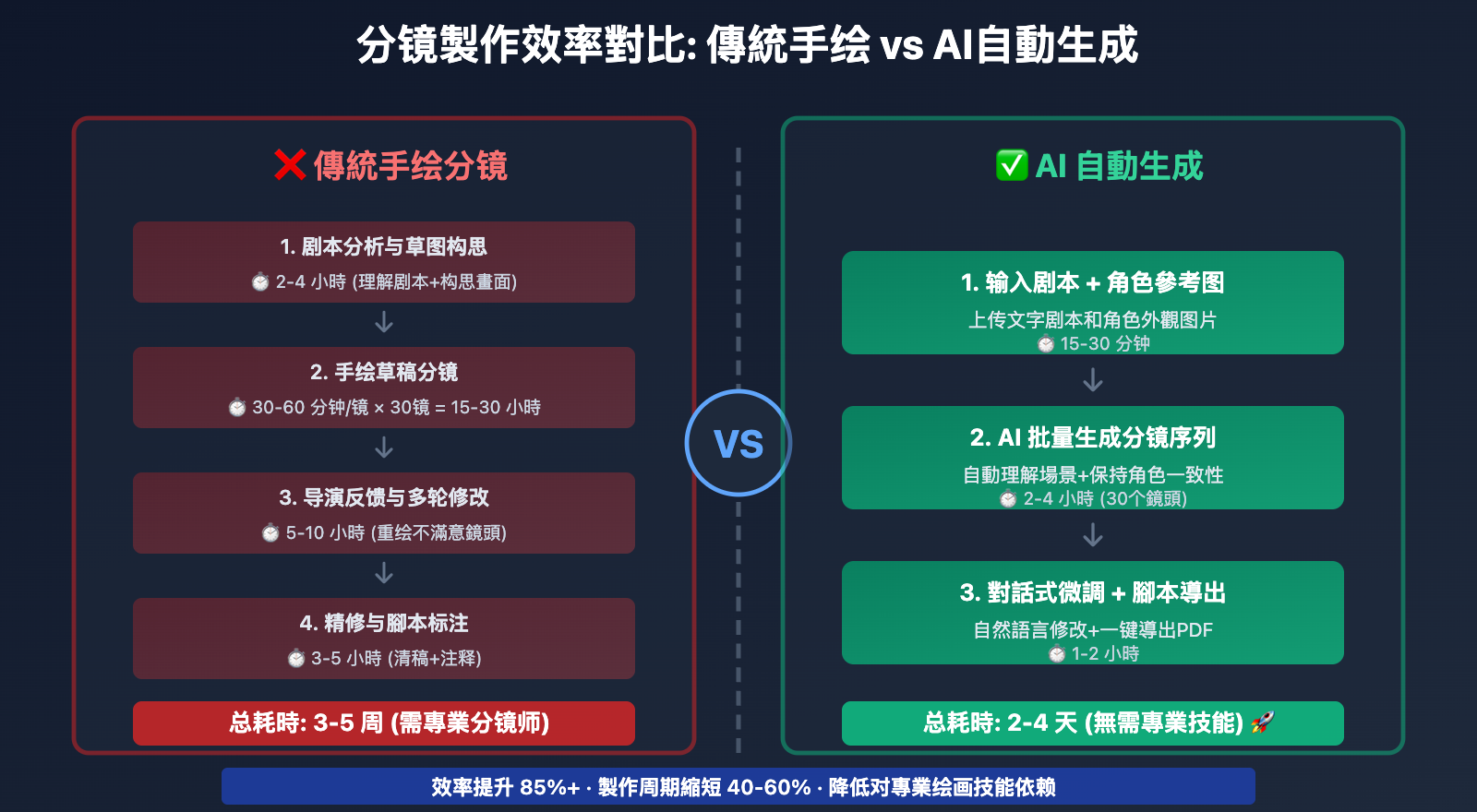
Nano Banana Pro 分镜生成技術原理
Nano Banana Pro (Gemini 3 Pro Image) 在2025年11月发布時,引入了業界領先的剧情連貫性和場景一致性技術。这项技術能夠理解剧本的敘事逻辑,自動生成具有視覺連貫性的分镜序列,彻底解決了傳統AI模型在多場景生成中的"角色變形"和"場景跳躍"問題。
剧情理解与場景推理能力
Nano Banana Pro 基于 Gemini 3 Pro 的多模态推理能力,能夠深入理解剧本的敘事结构:
语义連貫性分析: 模型不僅识别单个場景的描述,还理解場景之间的因果關係、時間線逻辑和情緒递进,確保生成的分镜序列具有敘事連貫性
角色一致性保持: 支持14张參考图输入,能夠在整個故事板中保持同一角色的外觀、服裝、動作風格的高度一致性,準確率达到95%+
鏡頭語言理解: 模型理解電影拍攝术语,如"特寫鏡頭"、"over-the-shoulder shot"、"Dutch angle"等,能夠根據剧本的情緒需求自動選擇合適的鏡頭類型
場景連續性控制: 通過對話式编辑,可以要求模型保持前一鏡頭的場景元素,同時改变角色動作或視角,實現流暢的場景過渡
🎯 技術建議: 在实际分镜腳本製作項目中,我们建議通過 API易 apiyi.com 平台進行 Nano Banana Pro 剧情生成功能的測試。该平台提供完整的多場景生成API接口,支持批量分镜生成和角色一致性配置,有助于快速驗證故事板的連貫性效果。

导演意图转译与視覺化
Nano Banana Pro 使用自然語言處理技術,将导演的創意描述转化为具体的視覺畫面:
导演指令解析: 支持直观的自然語言指令,如"3秒进入情緒,5秒後落泪,鏡頭緩慢推進到特寫",模型會自動规划鏡頭運動和時間节点
情緒可視化映射:
- 緊張氛圍 → 低角度鏡頭、陰影重、冷色調
- 温馨場景 → 柔和光線、暖色調、中景或近景
- 衝突对峙 → 對稱構圖、强烈對比、近景或特寫
- 追逐動作 → 傾斜鏡頭、運動模糊、廣角視角
構圖自動優化: 基于三分法则、黄金比例等经典構圖原理,自動優化畫面中主體的位置、視覺重心和引导線
光影氛圍控制: 支持指定光線方向(顶光、侧光、背光)、光质(硬光、软光)和色溫,營造符合剧情的視覺氛圍
💡 選擇建議: 對於需要快速产出影視項目分镜的團隊,我们建議优先使用 Nano Banana Pro 的剧情生成功能。通過 API易 apiyi.com 平台調用時,可以直接输入分鏡頭腳本表格數據,该平台支持标准的分镜格式(镜号、景别、畫面內容、時長等),便於批量生成标准化分镜图。
Nano Banana Pro 分镜生成 5 步法
第 1 步: 剧本分解与場景规划
核心原则: 将完整剧本拆解为獨立的可視化場景,明確每个場景的核心動作和情緒。
剧本分解清单:
- 划分場景单元: 按照時間、地点、主要動作變化划分獨立場景
- 提取關鍵動作: 每个場景提炼出1-3个核心視覺動作
- 标注情緒基調: 为每个場景标注情緒(歡快、緊張、悲伤、神秘等)
- 确定鏡頭類型: 预先规划遠景、全景、中景、近景、特寫的分布
實戰案例: 生成"科幻短片《觉醒》开场3分钟分镜"
import google.generativeai as genai
genai.configure(api_key="YOUR_API_KEY")
model = genai.GenerativeModel('gemini-3-pro-image-preview')
# 第1步:剧本分解与場景规划
script_breakdown = {
"title": "科幻短片《觉醒》开场",
"total_duration": "3分钟",
"scenes": [
{
"scene_no": 1,
"location": "未来城市 - 高楼天台",
"time": "黄昏",
"duration": "15秒",
"shot_type": "遠景 (Extreme Wide Shot)",
"action": "鏡頭從城市全景緩慢推進到天台上的主角背影",
"emotion": "孤独、沉思",
"lighting": "逆光剪影,城市霓虹灯初亮"
},
{
"scene_no": 2,
"location": "天台",
"time": "黄昏",
"duration": "8秒",
"shot_type": "中景 (Medium Shot)",
"action": "主角转身,露出疲憊但堅定的眼神",
"emotion": "决心",
"lighting": "侧光勾勒轮廓,面部半明半暗"
},
{
"scene_no": 3,
"location": "天台",
"time": "黄昏",
"duration": "5秒",
"shot_type": "特寫 (Close-up)",
"action": "主角手掌打開,掌心浮现蓝色全息投影",
"emotion": "惊异、觉醒",
"lighting": "蓝色全息光照亮面部"
},
{
"scene_no": 4,
"location": "天台",
"time": "黄昏",
"duration": "12秒",
"shot_type": "過肩鏡頭 (Over-the-shoulder)",
"action": "從主角肩後看全息投影展開,顯示城市地图和红色警报",
"emotion": "緊張、使命感",
"lighting": "全息投影光+城市霓虹反射"
}
]
}
print("Step 1 Complete: 剧本已分解为4个場景")
for scene in script_breakdown["scenes"]:
print(f"場景{scene['scene_no']}: {scene['shot_type']} | {scene['action']}")
場景规划技巧:
- 开场和結尾使用遠景建立空間感
- 情緒高潮時多用特寫捕捉細節
- 對話場景採用正反打或過肩鏡頭
- 動作場景使用運動鏡頭增強动感
🚀 快速開始: 推薦使用 API易 apiyi.com 平台的剧本解析功能。该平台支持上传 PDF/Word 格式的剧本文件,AI會自動识别場景划分并生成初步的分镜建議,無需手动编写場景數據结构,5分钟即可完成剧本分解阶段。
第 2 步: 角色和場景參考素材準備
核心原则: 提供清晰的角色外觀和場景風格參考,確保整個故事板的視覺一致性。
參考素材類型:
角色參考图 (Character Reference):
- 主要角色的正面、側面、背面视图
- 不同情緒表情參考
- 典型動作姿态
- 服裝細節特寫
場景參考图 (Location Reference):
- 主要拍攝場景的实景照片或概念图
- 場景的不同角度和時間段
- 關鍵道具和環境元素
風格參考图 (Style Reference):
- 色調和光影風格參考(電影截图、攝影作品)
- 構圖和鏡頭語言參考
- 整體視覺氛圍參考
實戰代碼:
# 第2步:準備角色和場景參考
import PIL.Image
# 角色參考图(主角 - 未来战士形象)
character_ref_images = [
PIL.Image.open("protagonist_front.jpg"), # 正面全身
PIL.Image.open("protagonist_face.jpg"), # 面部特寫
PIL.Image.open("protagonist_uniform.jpg") # 制服細節
]
# 場景參考图(未来城市風格)
location_ref_images = [
PIL.Image.open("future_city_rooftop.jpg"), # 天台場景
PIL.Image.open("hologram_interface.jpg"), # 全息界面風格
PIL.Image.open("neon_cityscape.jpg") # 霓虹城市夜景
]
# 風格參考(赛博朋克+電影級光影)
style_references = """
Visual Style Reference:
- Blade Runner 2049 cinematography (orange and teal color grading)
- Cyberpunk atmosphere with neon lights and rain-soaked surfaces
- Cinematic shallow depth of field
- Volumetric lighting and god rays
- Anamorphic lens flares
"""
# 将參考图编码为base64或直接傳遞给API
print("Step 2 Complete: 已準備3张角色參考图 + 3张場景參考图 + 風格描述")
參考素材準備技巧:
- 角色參考图数量控制在3-5张,过多會混淆模型
- 確保參考图質量高清,光線清晰
- 風格參考可以直接引用知名電影或攝影师作品
- 使用一致的藝術風格,避免混搭衝突
💰 成本優化: 對於預算敏感的獨立創作者,可以考虑通過 API易 apiyi.com 平台調用 Nano Banana Pro API。该平台提供參考图庫功能,包含常见的角色類型(科幻战士、奇幻法师、現代职场等)和場景類型(城市、自然、室內等)预设,可以快速套用無需自行準備素材,節省前期筹备時間。
第 3 步: 逐镜生成与對話式迭代
核心原则: 按照剧本順序逐个生成分镜,利用對話式编辑保持場景和角色的連貫性。
分镜生成流程:
# 第3步:逐镜生成
storyboard_shots = []
# 生成第1个鏡頭(建立參考基準)
scene_1 = script_breakdown["scenes"][0]
prompt_1 = f"""
Create a cinematic storyboard frame for a sci-fi short film:
SCENE: {scene_1['location']} - {scene_1['time']}
SHOT TYPE: {scene_1['shot_type']}
ACTION: {scene_1['action']}
EMOTION: {scene_1['emotion']}
LIGHTING: {scene_1['lighting']}
CHARACTER REFERENCE:
Use the provided character reference images to depict the protagonist.
Maintain consistent appearance: short black hair, tactical future uniform with blue accents, Asian male in early 30s.
VISUAL STYLE:
{style_references}
COMPOSITION:
- Wide cinematic aspect ratio (2.39:1)
- Protagonist silhouette against dramatic sunset sky
- Futuristic city skyline with glowing neon lights in background
- Rule of thirds: protagonist positioned at right third of frame
- Atmospheric depth with layers of buildings fading into haze
TECHNICAL DETAILS:
- Photorealistic rendering
- Shallow depth of field (f/2.8)
- Warm orange sunset gradating to cool blue city lights
- Volumetric atmospheric haze
- Resolution: 4K for storyboard printing
"""
response_1 = model.generate_images(
prompt=prompt_1,
reference_images=character_ref_images + location_ref_images,
resolution="4K",
thinking_mode=True, # 启用推理模式優化鏡頭設計
guidance_scale=8.0 # 高引导強度確保符合描述
)
shot_1_image = response_1.images[0]
shot_1_image.save("storyboard_shot_01.png")
storyboard_shots.append(shot_1_image)
print(f"✓ 鏡頭1生成完成: {scene_1['shot_type']}")
# 生成第2个鏡頭(基于第1个鏡頭继续)
scene_2 = script_breakdown["scenes"][1]
# 使用對話式延續,保持場景和角色一致性
chat_session = model.start_chat(history=[
{"role": "user", "parts": [prompt_1] + character_ref_images + location_ref_images},
{"role": "model", "parts": [shot_1_image]}
])
prompt_2 = f"""
Great! Now continue the storyboard sequence:
NEXT SHOT:
- Shot Type: {scene_2['shot_type']}
- Action: {scene_2['action']}
- Emotion: {scene_2['emotion']}
- Lighting: {scene_2['lighting']}
CONTINUITY REQUIREMENTS:
- Keep the EXACT SAME character (same face, same uniform, same hairstyle)
- Same rooftop location and time of day
- Camera has moved closer to the character (from wide to medium shot)
- Character has turned 180 degrees to face camera
- Facial expression: tired but determined, slight frown
MAINTAIN:
- Same visual style and color grading
- Same lighting conditions (sunset backlighting)
- Same atmospheric quality
"""
response_2 = chat_session.send_message(prompt_2)
shot_2_image = response_2.images[0]
shot_2_image.save("storyboard_shot_02.png")
storyboard_shots.append(shot_2_image)
print(f"✓ 鏡頭2生成完成: {scene_2['shot_type']}")
# 继续生成第3、4个鏡頭...
# (代碼模式相同,通過chat_session保持連貫性)
對話式迭代技巧:
- 使用
chat_session模式让模型记住之前生成的鏡頭 - 明確指出"SAME character"、"SAME location"確保一致性
- 描述鏡頭间的變化(角度、距離、動作)而非重复描述全部細節
- 如果角色外觀開始漂移,可以重新引用
reference_images
常见問題處理:
# 如果生成的鏡頭不滿意,使用跟进指令微調
follow_up_prompt = """
That's close, but please make these adjustments:
- Make the character's facial expression more intense (furrowed brow, clenched jaw)
- Shift the camera angle slightly lower (looking up at character)
- Increase the rim lighting on the character's silhouette
- Add more volumetric god rays in the background
Keep everything else exactly the same.
"""
response_revised = chat_session.send_message(follow_up_prompt)
shot_2_revised = response_revised.images[0]
shot_2_revised.save("storyboard_shot_02_revised.png")
🎯 質量保障建議: API易 apiyi.com 平台提供分镜連貫性檢測功能,可以自動分析生成的多個鏡頭之间的角色一致性和場景連貫性,并给出優化建議。企業用户可以配置自動化驗證流程,確保整套分镜100%符合导演要求和視覺标准。
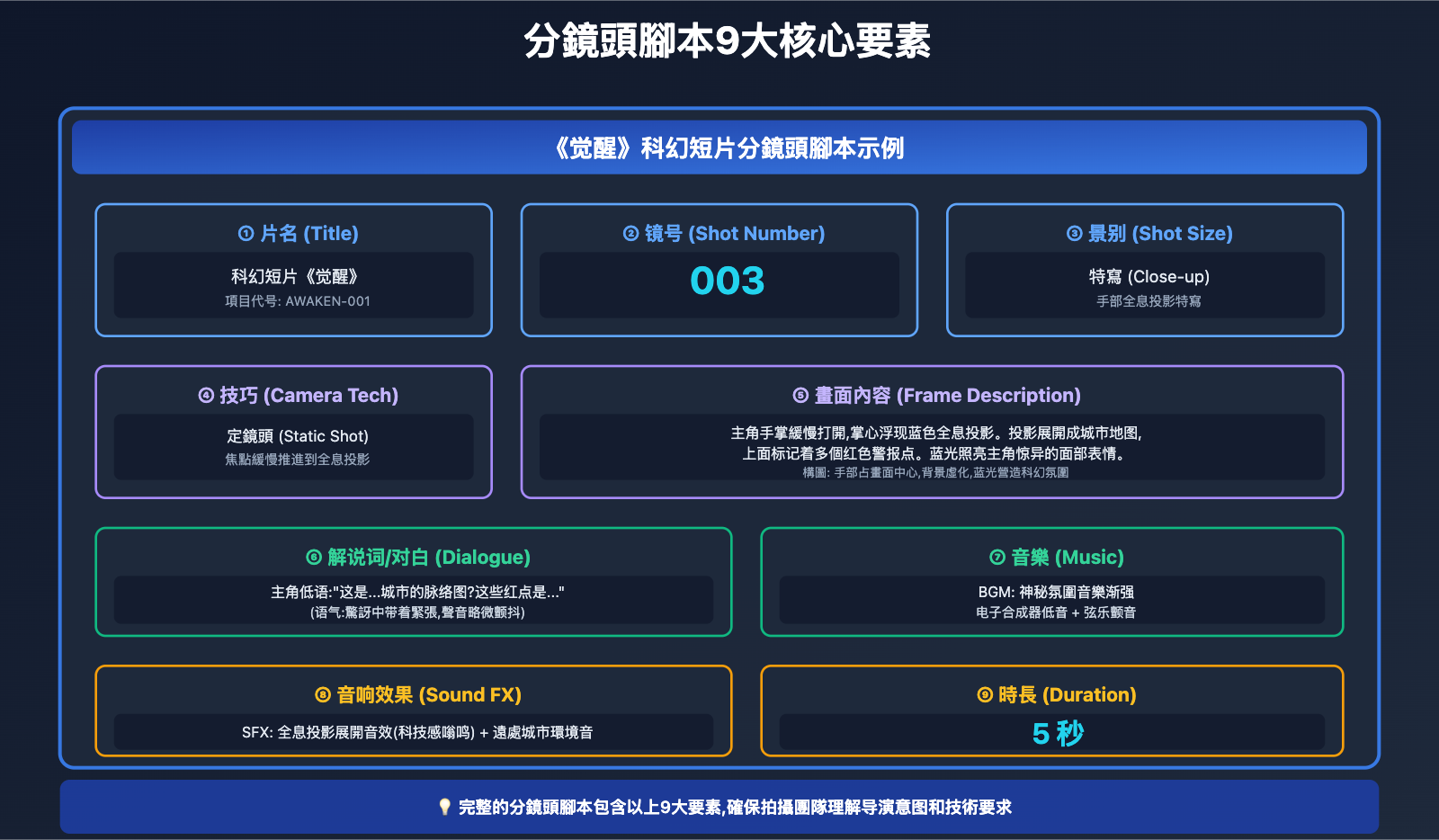
第 4 步: 分镜腳本标注与導出
核心原则: 为生成的分镜图添加專業的腳本标注,形成完整的可執行拍攝文檔。
分镜腳本标注要素:
傳統影視分镜腳本包含9大核心要素:
- 片名 (Title): 項目名稱
- 镜号 (Shot Number): 按順序編號(001, 002, 003…)
- 景别 (Shot Size): 遠景/全景/中景/近景/特寫
- 技巧 (Camera Technique): 推/拉/搖/移/跟/升/降/甩/定
- 畫面內容 (Frame Description): 详细描述畫面构成
- 解说词 (Narration): 旁白或对白文本
- 音樂 (Music): 背景音樂提示
- 音响 (Sound Effects): 音效提示
- 時長 (Duration): 每个鏡頭的秒数
自動化标注代碼:
# 第4步:生成完整分镜腳本文檔
from datetime import datetime
def generate_storyboard_script(script_breakdown, storyboard_shots):
"""
生成带标注的分镜腳本文檔
"""
script_output = f"""
================================================================================
分鏡頭腳本 STORYBOARD SCRIPT
================================================================================
片名: {script_breakdown['title']}
總時長: {script_breakdown['total_duration']}
創建日期: {datetime.now().strftime('%Y-%m-%d')}
================================================================================
"""
cumulative_time = 0
for idx, scene in enumerate(script_breakdown['scenes']):
shot_no = f"{idx+1:03d}" # 001, 002, 003...
cumulative_time += int(scene['duration'].replace('秒', ''))
script_output += f"""
┌─────────────────────────────────────────────────────────────────────────┐
│ 镜号: {shot_no} 景别: {scene['shot_type']:<30} │
├─────────────────────────────────────────────────────────────────────────┤
│ 場景: {scene['location']} - {scene['time']:<38} │
│ 時長: {scene['duration']:<10} 累计時長: {cumulative_time}秒{' '*(30-len(str(cumulative_time)))}│
├─────────────────────────────────────────────────────────────────────────┤
│ 鏡頭技巧: │
│ {scene.get('camera_movement', '定鏡頭 (Static Shot)'):<69} │
├─────────────────────────────────────────────────────────────────────────┤
│ 畫面內容: │
│ {scene['action']:<69} │
│ │
│ 情緒氛圍: {scene['emotion']:<59} │
│ 燈光布置: {scene['lighting']:<59} │
├─────────────────────────────────────────────────────────────────────────┤
│ 对白/解说: │
│ {scene.get('dialogue', '(无对白)'):<69} │
├─────────────────────────────────────────────────────────────────────────┤
│ 音樂: {scene.get('music', 'BGM: 氛圍音樂持續'):<65} │
│ 音效: {scene.get('sfx', 'SFX: 城市環境音'):<65} │
├─────────────────────────────────────────────────────────────────────────┤
│ 导演备注: │
│ {scene.get('notes', '注意保持角色服裝和場景光線一致性'):<69} │
└─────────────────────────────────────────────────────────────────────────┘
[分镜图片: storyboard_shot_{shot_no}.png]
"""
return script_output
# 生成腳本文檔
full_script = generate_storyboard_script(script_breakdown, storyboard_shots)
# 保存为文本文件
with open("storyboard_script_awakening.txt", "w", encoding="utf-8") as f:
f.write(full_script)
print("Step 4 Complete: 分镜腳本文檔已生成")
print(full_script)
導出格式选项:
# 導出为PDF格式(推薦用于打印和分发)
from reportlab.lib.pagesizes import A4
from reportlab.pdfgen import canvas
from reportlab.lib.utils import ImageReader
def export_storyboard_pdf(script_breakdown, storyboard_shots, output_path):
"""
将分镜图和腳本導出为PDF
"""
c = canvas.Canvas(output_path, pagesize=A4)
width, height = A4
# 封面页
c.setFont("Helvetica-Bold", 24)
c.drawString(100, height - 100, script_breakdown['title'])
c.setFont("Helvetica", 12)
c.drawString(100, height - 130, f"分鏡頭腳本 | Storyboard Script")
c.drawString(100, height - 150, f"總時長: {script_breakdown['total_duration']}")
c.showPage()
# 逐页添加分镜
for idx, (scene, shot_image) in enumerate(zip(script_breakdown['scenes'], storyboard_shots)):
# 分镜图(占页面上半部分)
img_reader = ImageReader(shot_image)
c.drawImage(img_reader, 50, height - 350, width=500, height=280)
# 腳本信息(占页面下半部分)
y_pos = height - 400
c.setFont("Helvetica-Bold", 14)
c.drawString(50, y_pos, f"镜号: {idx+1:03d} | {scene['shot_type']}")
y_pos -= 25
c.setFont("Helvetica", 10)
c.drawString(50, y_pos, f"場景: {scene['location']} - {scene['time']}")
y_pos -= 20
c.drawString(50, y_pos, f"時長: {scene['duration']}")
y_pos -= 25
c.setFont("Helvetica-Bold", 11)
c.drawString(50, y_pos, "畫面內容:")
y_pos -= 15
c.setFont("Helvetica", 10)
# 文字换行處理
action_lines = scene['action'].split(',')
for line in action_lines:
c.drawString(70, y_pos, line.strip())
y_pos -= 15
c.showPage()
c.save()
print(f"✓ PDF導出完成: {output_path}")
# 執行導出
export_storyboard_pdf(script_breakdown, storyboard_shots, "awakening_storyboard.pdf")
其他導出格式:
- PowerPoint/Keynote: 用于提案展示和團隊討論
- 視頻預覽: 将分镜图按時長拼接成視頻預覽(使用 FFmpeg)
- 在線協作工具: 導出到 Frame.io、ShotGrid 等專業工具
🎯 導出建議: API易 apiyi.com 平台提供一键導出功能,支持輸出为 PDF分镜腳本、PPT演示文稿、視頻預覽等多種格式。企業用户可以直接对接到項目管理系統(如 Monday.com、Notion),實現分镜腳本的在線協作和版本管理。
第 5 步: 團隊审核与迭代優化
核心原则: 分镜腳本需要经过导演、攝影指導、美术指導的审核,根據反馈快速迭代。
审核維度:
敘事連貫性审核:
- 鏡頭序列是否清晰傳達故事进展?
- 關鍵情节点是否被充分可視化?
- 場景轉換是否自然流暢?
視覺一致性审核:
- 角色外觀是否在全部鏡頭保持統一?
- 場景環境是否符合時間線和空間逻辑?
- 色調和光線是否連貫?
鏡頭語言审核:
- 景别分布是否合理(避免全部中景或特寫)?
- 鏡頭運動是否服务于敘事(而非炫技)?
- 構圖是否符合視覺引导原则?
技術可行性审核:
- 鏡頭設計是否能在預算内實拍?
- 特效需求是否明確标注?
- 拍攝難度和時間安排是否合理?
快速迭代方法:
# 第5步:根據反馈迭代優化
# 示例:导演要求修改第3个鏡頭的視角和情緒
feedback = """
导演反馈 - 鏡頭003:
- 当前視角过于平淡,需要增加戏剧張力
- 建議改为低角度仰视鏡頭,體現角色的觉醒力量感
- 全息投影的蓝光应该更加强烈,照亮整個面部
- 角色表情应该從惊异转为决心,眼神更加锐利
"""
# 重新生成鏡頭003
scene_3_revised = script_breakdown['scenes'][2]
prompt_3_revised = f"""
Based on director feedback, revise Shot 003:
CHANGES REQUIRED:
- Camera angle: LOW ANGLE looking up at protagonist (增強力量感)
- Lighting: INTENSE blue hologram light illuminating entire face (更戏剧化)
- Expression: Transition from surprise to DETERMINATION, sharp focused eyes (情緒进阶)
- Composition: Protagonist centered, filling more of frame (增強視覺衝擊)
MAINTAIN FROM PREVIOUS SHOT:
- Same character appearance (exact face, uniform, hairstyle)
- Same rooftop location
- Hologram projection in palm
- Overall visual style and color grading
Shot Type: Close-up
Emotion: Awakening power, determination
Action: {scene_3_revised['action']} (with revised dramatic intensity)
"""
# 基于之前的對話歷史继续生成
response_3_revised = chat_session.send_message(prompt_3_revised)
shot_3_revised_image = response_3_revised.images[0]
shot_3_revised_image.save("storyboard_shot_03_v2.png")
# 對比版本
print("✓ 鏡頭003已根據导演反馈重新生成")
print(" - Version 1: storyboard_shot_03.png")
print(" - Version 2 (Revised): storyboard_shot_03_v2.png")
版本管理最佳實踐:
- 每次迭代保存为新版本(v1, v2, v3…),不覆蓋原版
- 在文件名中标注修改原因(如
_low_angle,_intense_lighting) - 记录每个版本的生成參數和提示词,便於回溯
- 使用Git或專業版本控制工具管理分镜文件
批量修改技巧:
# 如果需要調整整個故事板的色調風格
global_style_adjustment = """
Apply the following style adjustment to ALL future shots:
- Change color grading from orange-teal to blue-purple (更科幻冷峻)
- Increase contrast by 20% (更電影感)
- Add subtle film grain texture (胶片質感)
- Maintain all character and scene details unchanged
"""
# 通過新對話會话重新生成整套分镜
# (代碼结构与Step 3类似,此处省略)
💡 協作效率建議: 通過 API易 apiyi.com 平台的團隊協作功能,可以邀请导演、攝影指導等成员在線审阅分镜,直接在平台上标注修改意见。平台會自動记录迭代歷史,支持版本對比和一键回滚,大幅提升跨部门協作效率。
Nano Banana Pro 分镜生成最佳實踐
鏡頭類型与景别選擇
5种经典景别的應用場景:
遠景 (Extreme Wide Shot / Establishing Shot)
- 用途: 建立場景空間感,展示環境全貌
- 時机: 新場景的第一个鏡頭,場景轉換時
- 示例: "俯瞰整個未来城市,主角所在的高楼在城市中心"
全景 (Wide Shot / Full Shot)
- 用途: 展示角色全身和周围環境,體現角色与環境的關係
- 時机: 動作場景,角色登场或退场
- 示例: "主角站在天台邊緣,全身入镜,背後是城市夜景"
中景 (Medium Shot)
- 用途: 展示角色上半身,平衡環境和角色細節
- 時机: 對話場景,日常動作
- 示例: "腰部以上取景,主角转身面向鏡頭,露出堅定表情"
近景 (Close-up)
- 用途: 聚焦角色面部表情,傳遞情緒
- 時机: 情緒高潮,關鍵决策時刻
- 示例: "特寫主角眼神,瞳孔中倒映着蓝色全息光芒"
特寫 (Extreme Close-up)
- 用途: 展示极細節元素,營造緊張感
- 時机: 懸念鋪墊,關鍵道具展示
- 示例: "特寫主角手掌,全息投影在掌心缓缓展開"
景别分布建議:
- 5分钟短片建議景别分布: 遠景10% + 全景20% + 中景40% + 近景20% + 特寫10%
- 避免連續3个以上相同景别,保持視覺節奏變化
- 情緒平稳段落多用中景,高潮段落增加近景和特寫占比
鏡頭運動与敘事節奏
7种常用鏡頭運動技巧:
camera_movements = {
"推鏡頭 (Push In / Dolly In)": {
"效果": "逐漸聚焦,引导观众注意力,制造緊張感",
"應用": "情緒递进,關鍵時刻即将到来",
"prompt關鍵词": "camera slowly pushing in, gradually closer"
},
"拉鏡頭 (Pull Out / Dolly Out)": {
"效果": "揭示更大環境,制造意外或反转",
"應用": "展示角色所处困境,揭示隐藏信息",
"prompt關鍵词": "camera pulling back, revealing wider environment"
},
"搖鏡頭 (Pan)": {
"效果": "横向展示空間,连接不同元素",
"應用": "展示場景全貌,角色视線跟隨",
"prompt關鍵词": "camera panning horizontally from left to right"
},
"跟鏡頭 (Tracking / Follow Shot)": {
"效果": "跟隨角色移動,增強沉浸感",
"應用": "動作場景,角色行进時",
"prompt關鍵词": "camera tracking character movement, following alongside"
},
"升降鏡頭 (Crane / Pedestal)": {
"效果": "垂直運動,展示場景層次或改变視角权力",
"應用": "場景开场或結尾,角色狀態转变",
"prompt關鍵词": "camera craning up/down, vertical movement"
},
"甩鏡頭 (Whip Pan)": {
"效果": "快速轉場,制造动感或時間跳躍感",
"應用": "場景快速切換,惊吓時刻",
"prompt關鍵词": "rapid whip pan blur transition"
},
"定鏡頭 (Static Shot)": {
"效果": "穩定观察,強調畫面內容本身",
"應用": "對話場景,靜態構圖藝術畫面",
"prompt關鍵词": "static locked-off camera, no movement"
}
}
# 在提示词中應用鏡頭運動
prompt_with_camera_movement = """
Shot 005: Medium Shot with Camera Movement
Action: Protagonist walks toward the edge of the rooftop
Camera Movement: TRACKING SHOT - Camera follows protagonist from behind,
moving smoothly alongside as they approach the ledge.
Camera height: shoulder level
Movement speed: slow, steady walk
Frame: protagonist occupies right third of frame throughout
This creates immersive feeling as if viewer is following the character's journey.
"""
鏡頭運動与情緒節奏對應表:
| 敘事節奏 | 推薦鏡頭運動 | 速度 | 效果 |
|---|---|---|---|
| 平缓鋪墊 | 緩慢推镜、横搖 | 慢 | 建立氛圍 |
| 緊張递进 | 推镜加速 | 中→快 | 制造压迫感 |
| 高潮爆发 | 快速甩镜、跟镜 | 快 | 动感衝擊 |
| 懸念揭晓 | 緩慢拉镜 | 慢 | 延長期待 |
| 情緒沉淀 | 定镜、升镜 | 静/慢 | 留白思考 |
💰 效率提升建議: 對於需要大量分镜製作的影視團隊,可以考虑通過 API易 apiyi.com 平台調用 Nano Banana Pro 的批量生成API。该平台支持导入 Excel 格式的分镜腳本表格,自動批量生成所有鏡頭,相比逐个手动生成可節省80%的時間成本,適合剧集、广告等规模化生產場景。
角色一致性保持技巧
參考图優化策略:
# 最佳實踐:为主要角色準備"角色卡"
character_card = {
"name": "Alex Chen (主角)",
"description": """
- Gender: Male
- Age: Early 30s
- Ethnicity: Asian (Chinese)
- Build: Athletic, lean muscular
- Height: 180cm
- Hair: Short black hair, slightly messy, modern urban style
- Eyes: Dark brown, sharp and focused gaze
- Facial features: Strong jawline, slight stubble, small scar above left eyebrow
- Costume: Dark blue tactical uniform with glowing blue circuit patterns,
high-tech fabric with slight sheen, fitted design
- Accessories: Smart wristband on left wrist (always visible)
""",
"reference_images": [
"alex_front_neutral.jpg",
"alex_profile_determined.jpg",
"alex_uniform_detail.jpg"
],
"consistency_keywords": "same face, same uniform, same hairstyle, same scar above left eyebrow"
}
# 在每个關鍵鏡頭提示词中引用角色卡
def generate_prompt_with_character(scene_description, character_card):
prompt = f"""
{scene_description}
CHARACTER CONSISTENCY (CRITICAL):
Name: {character_card['name']}
{character_card['description']}
VERIFICATION CHECKLIST:
□ {character_card['consistency_keywords']}
□ Maintain exact facial features from reference images
□ Keep costume and accessories identical
If any detail differs from reference, regenerate.
"""
return prompt
多角色場景處理:
# 当場景中有2个以上角色時
multi_character_prompt = """
Shot 010: Two-Character Dialogue Scene
MAIN CHARACTER (Alex - from reference set A):
- Positioned on left side of frame
- Medium close-up
- [完整的Alex特徵描述]
SECONDARY CHARACTER (Maya - from reference set B):
- Positioned on right side of frame
- Over-the-shoulder partial view from behind
- Female, long black hair, white medical coat
- Only back/side profile visible in this shot
IMPORTANT:
- Keep Alex's appearance EXACTLY as in all previous shots
- Maya is a NEW character, use reference set B images
- Clear spatial separation between two characters
- Maintain consistent lighting on both characters
"""
常见一致性問題及解決方案:
| 問題 | 原因 | 解決方案 |
|---|---|---|
| 角色面部逐漸變化 | 多轮對話後模型遗忘初始特徵 | 每5-8个鏡頭重新引用參考图 |
| 服裝細節丢失 | 提示词未明確強調服裝 | 在consistency_keywords中详细列出服裝特徵 |
| 背景場景漂移 | 場景描述不夠具体 | 使用具体地标或幾何特徵描述場景 |
| 光線條件不一致 | 未说明時間連續性 | 明確标注"same time of day, continuous lighting" |
🎯 一致性保障: API易 apiyi.com 平台提供角色一致性檢測功能,使用人臉识别算法自動比对生成的多個鏡頭中的同一角色,計算相似度得分。如果一致性低于85%,系統會自動提示重新生成,確保整套分镜的角色外觀統一。
Nano Banana Pro 分镜生成常见問題解答
如何處理複雜的多角色群戏場景?
Nano Banana Pro 在单个鏡頭中支持多达5-6个角色,但需要注意構圖和描述策略:
推薦做法:
- 将群戏拆分为多個鏡頭:先全景建立空間→逐个角色近景→回到全景
- 明確描述每个角色的位置(前景/中景/背景,左/中/右)
- 主要角色使用參考图,次要角色仅文字描述
- 避免所有角色都是特寫或近景,利用景深層次
提示词示例:
complex_scene_prompt = """
Shot 015: Multi-Character Conference Room Scene
COMPOSITION - Three-Layer Depth:
FOREGROUND (Left): Alex (main character, from reference) - close-up side profile
MIDDLE GROUND (Center): Conference table with 3 seated figures (silhouettes, out of focus)
BACKGROUND (Right): Maya (secondary character, from reference) - standing, medium shot
FOCUS: Rack focus technique - Alex sharp in foreground, background soft bokeh
SPATIAL RELATIONSHIPS:
- Alex occupies 40% of frame on left edge
- Table and seated figures create central visual weight
- Maya positioned at golden ratio point on right
LIGHTING: Three-point lighting setup, main light from right illuminating Maya
"""
生成的分镜畫面比例如何控制?
Nano Banana Pro 支持多種宽高比,適配不同媒體平台:
常用畫面比例:
- 16:9 (1920×1080): 标准視頻、电视、YouTube
- 2.39:1 (Cinemascope): 電影級寬銀幕,最具電影感
- 1:1 (1080×1080): Instagram、社交媒體方形視頻
- 9:16 (1080×1920): 抖音、快手竖屏短視頻
- 4:3 (傳統电视): 复古風格、藝術項目
在API中指定比例:
response = model.generate_images(
prompt=prompt,
aspect_ratio="2.39:1", # 電影寬銀幕
resolution="4K"
)
# 或使用具体像素尺寸
response = model.generate_images(
prompt=prompt,
width=2048,
height=858, # 2.39:1 的 2K 分辨率
resolution="2K"
)
如何確保分镜的時長估算準確?
分镜腳本中的時長估算對於預算和排期至关重要,可以採用以下方法:
時長估算公式:
def estimate_shot_duration(shot_type, action_complexity, dialogue_length):
"""
估算单个鏡頭的合理時長
"""
base_duration = {
"特寫 (Close-up)": 3, # 特寫通常较短,3-5秒
"近景 (Medium Close)": 4,
"中景 (Medium Shot)": 5, # 中景平均5-7秒
"全景 (Wide Shot)": 6,
"遠景 (Extreme Wide)": 8 # 遠景需要更长時間建立空間感
}
duration = base_duration.get(shot_type, 5)
# 根據動作複雜度調整
if action_complexity == "simple": # 靜態或簡單動作
duration *= 1.0
elif action_complexity == "moderate": # 中等動作
duration *= 1.3
elif action_complexity == "complex": # 複雜動作或鏡頭運動
duration *= 1.8
# 如果有对白,根據字数增加時長
if dialogue_length > 0:
# 每个汉字约0.3秒(正常语速)
duration += dialogue_length * 0.3
return round(duration, 1)
# 使用示例
shot_duration = estimate_shot_duration(
shot_type="中景 (Medium Shot)",
action_complexity="moderate", # 角色转身動作
dialogue_length=15 # "我不能再逃避了,是時候面对真相"(15字)
)
print(f"估算時長: {shot_duration}秒") # 輸出约 11.5秒
動態預覽驗證:
# 将分镜图拼接成視頻預覽,驗證实际观感時長
import subprocess
def create_video_preview(storyboard_shots, durations, output_path):
"""
使用FFmpeg将分镜图拼接成視頻預覽
"""
# 为每个分镜图指定時長
concat_file = "concat_list.txt"
with open(concat_file, "w") as f:
for idx, (shot, duration) in enumerate(zip(storyboard_shots, durations)):
shot_path = f"storyboard_shot_{idx+1:03d}.png"
shot.save(shot_path)
f.write(f"file '{shot_path}'\n")
f.write(f"duration {duration}\n")
# FFmpeg拼接命令
cmd = [
"ffmpeg",
"-f", "concat",
"-safe", "0",
"-i", concat_file,
"-vf", "scale=1920:1080",
"-r", "24", # 24fps
"-pix_fmt", "yuv420p",
output_path
]
subprocess.run(cmd, check=True)
print(f"✓ 視頻預覽已生成: {output_path}")
# 生成預覽
durations = [15, 8, 5, 12] # 各鏡頭時長(秒)
create_video_preview(storyboard_shots, durations, "storyboard_preview.mp4")
💡 時長優化建議: 通過 API易 apiyi.com 平台的視頻預覽功能,可以一键将分镜图序列轉換为带時長的視頻預覽,支持添加临時音效和BGM,方便导演和客户直观感受实际節奏。平台还提供行业标准時長建議,基于数千部影片的大數據分析自動優化時長分配。
Nano Banana Pro vs 傳統手绘分镜 vs 其他AI工具對比?
| 特性 | Nano Banana Pro | 傳統手绘分镜 | Midjourney/DALL-E | PixVerse/Runway |
|---|---|---|---|---|
| 生成速度 | ✅ 5-10秒/镜 | ❌ 30-60分钟/镜 | ⚠️ 10-30秒/镜 | ⚠️ 30-120秒/镜 |
| 角色一致性 | ✅ 95%+ (參考图) | ✅ 100% (手绘控制) | ❌ 60-70% | ⚠️ 80-85% |
| 對話式迭代 | ✅ 支持 | ❌ 需重新绘制 | ⚠️ 部分支持 | ⚠️ 有限支持 |
| 鏡頭語言理解 | ✅ 專業术语支持 | ✅ 完全控制 | ⚠️ 基礎理解 | ⚠️ 基礎理解 |
| 分辨率 | ✅ 4K | ✅ 可调 | ⚠️ 受限(1024-2048) | ⚠️ 1080p-2K |
| 批量生成 | ✅ API支持 | ❌ 不适用 | ⚠️ 有限 | ❌ 不支持 |
| 学习曲線 | ✅ 低(文本描述) | ❌ 高(需绘画技能) | ⚠️ 中等 | ⚠️ 中等 |
| 成本 | 中等(API調用) | 高(人工時薪) | 低-中等(订阅) | 中-高(視頻生成贵) |
| 敘事連貫性 | ✅ 推理模式優化 | ✅ 完全控制 | ❌ 較弱 | ⚠️ 改善中 |
最佳選擇建議:
- 快速原型/概念驗證: Nano Banana Pro (自動化+專業性)
- 最終執行分镜: 手绘分镜 (精確控制) 或 Nano Banana Pro + 手工精修
- 藝術風格探索: Midjourney (風格豐富)
- 直接生成視頻: PixVerse/Runway (但角色一致性仍需改善)
組合工作流:
- 使用 Nano Banana Pro 快速生成初版分镜(2-4小時完成30个鏡頭)
- 导演审核并标注需要調整的鏡頭
- 關鍵鏡頭使用 Nano Banana Pro 精修,或请分镜师手绘精修
- 次要鏡頭保持AI生成版本
- 最終輸出混合分镜腳本(AI 70% + 手绘 30%)
總結与展望
Nano Banana Pro 的剧情分镜生成能力,为影視製作、广告創意和視頻創作者带来了前所未有的效率提升。通過本文介紹的分镜生成5步法,創作者可以實現:
- 效率提升: 從数周的手绘製作縮短到2-4小時的自動生成,前期製作周期縮短40-60%
- 一致性保障: 95%+的角色外觀一致性和場景連貫性
- 專業表達: 支持影視级鏡頭語言和敘事逻辑,輸出質量达到專業分镜师水平
- 快速迭代: 對話式编辑允许无限次修改,响应导演反馈仅需几分钟
随着 Gemini 3 Pro 系列模型的持續優化,我们预期分镜生成功能将进一步增強:
- 支持更长的故事板序列(当前建議30-50个鏡頭,未来可扩展到100+鏡頭)
- 提供3D預覽和虚拟攝影机功能(在生成前預覽鏡頭角度)
- 实時協作编辑(多人同時标注和修改分镜腳本)
- 直接对接視頻生成工具(分镜→動態預覽視頻一键生成)
對於影視創作者和視頻團隊而言,现在是採用AI辅助分镜製作的最佳時机。建議從小型項目(广告、短片)開始測試,逐步建立自己的分镜模板庫和工作流,充分发挥 Nano Banana Pro 在自動化和專業性方面的獨特優勢。
🚀 立即開始: 推薦通過 API易 apiyi.com 平台快速體驗 Nano Banana Pro 分镜生成功能。该平台提供免費試用额度,支持在線剧本输入和分镜預覽,無需编写代碼即可開始實驗。影視團隊可以申请定制化分镜模板和批量生成方案,加速影視項目從剧本到可視化分镜的转化流程。